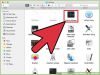Диспетчер задач на "Мак"-системе
Статистика показывает, что большинство пользователей, которые перешли на использование Мас-системы, сталкиваются с различными неудобствами. Проблемы нередко возникают при попытке открыть диспетчер задач на "Маке", ведь привычные к "Виндовс" владельцы привыкли нажимать три стандартные клавиши для вызова этой встроенной утилиты. Это полезное и одно из часто востребованных приложений в системе любого компьютера или ноутбука. Сегодня мы подробно разберемся, как открыть диспетчер задач на "Маке" и как им пользоваться. Мы подробно опишем наиболее привычные методы, которыми очень легко воспользоваться.
Диспетчер задач на "Мак"-системе
Сразу отметим, что производители "яблочных" компьютеров и ноутбуков изначально не внесли эту встроенную утилиту в систему. Однако они нашли альтернативу и придумали такой тип программы, как принудительное завершение приложений.
Наиболее часто эта утилита востребована теми пользователями, которые сталкиваются с проблемами зависания программ. Это могут быть утилиты для обработки видео, разнообразные игры или установленные из AppStore приложения. Учитывая отличную репутацию "яблок", их специалисты не внесли все функции, которыми обладает программа от "Виндовс", зато разработали ей не худшую замену.
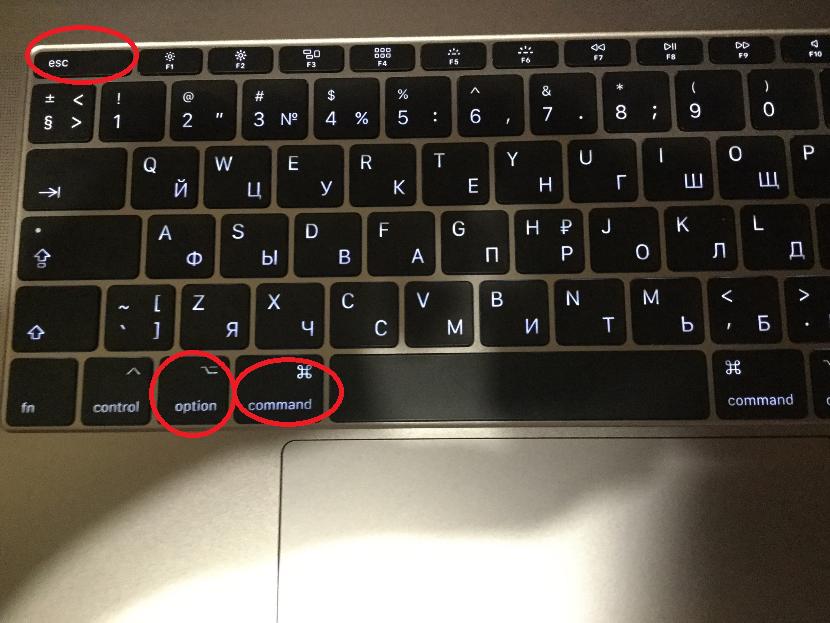
Вход во встроенную утилиту
Как же открыть диспетчер задач на "Маке"? Комбинации клавишей не слишком отличаются от стандартных ноутбуков и компьютеров. Для открытия полезной программы необходимо воспользоваться одновременным нажатием трех кнопок: Command + Alt + Escape. Как видим, задача не намного сложнее, чем для владельцев Windows.
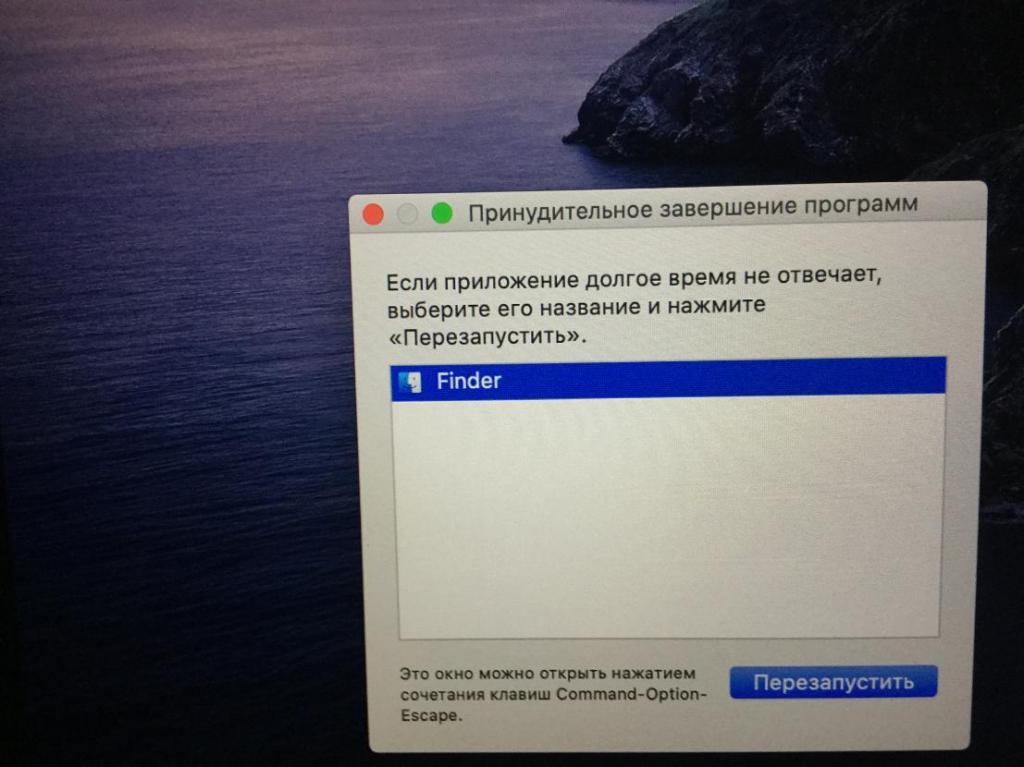
Пользование программой
Вышеописанная программа достаточно проста в использовании. Если у вас зависло какое-либо приложение или обновление с AppStore, достаточно нажать три заветные клавиши, найти необходимый процесс, щелкнуть по нему правой кнопкой мыши (или тачпада) и выбрать действие "Завершить". Программа принудительно закроется, а в случае возникновения какой либо неполадки система сразу же отправит отчет в компанию Apple для предотвращения подобных неприятных ситуаций.
Подчеркнем, что вышеописанная утилита необходима только для завершения зависших приложений и служб. Невзирая на высокую репутацию "яблок", даже в этой системе, к сожалению, происходят ошибки.
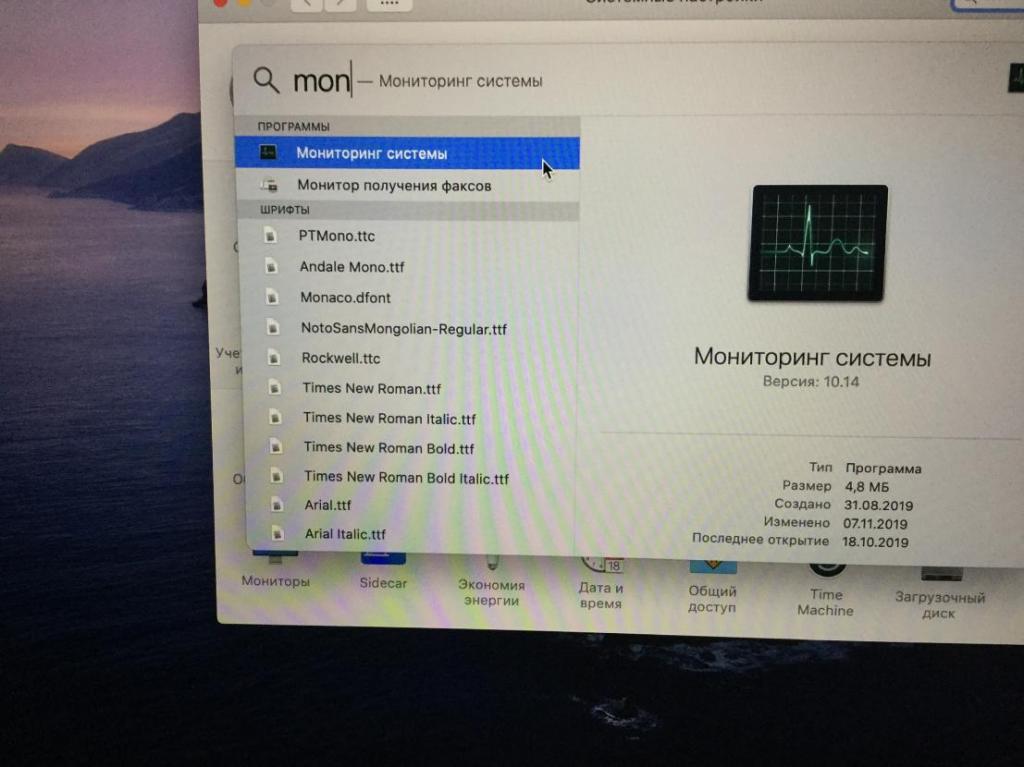
Дополнительные функции и приложения
Стоит заметить, что диспетчер задач на "Мак"-системе отличается от такового на "Виндовс" дополнительными функциями. Например, в привычной среде (Windows) этой программой можно не только завершить работу какого либо приложения, но и открыть мониторинг работающих программ. Это необходимо для того, чтобы пользователь компьютера или ноутбука смог узнать, какое приложение задействует большую часть оперативной памяти и процессора и исправить допущенные системой ошибки.
Вызов мониторинга системы
Для того чтобы проверить емкость ресурсов и энергопотребления на макбуке, владельцу требуется нажать одновременно две клавиши: Command+Space (пробел). Вызванная утилита сразу отобразит загруженность процессора, его температуру, частоту и объем работающей оперативной памяти, а также информацию о том, как в данный момент работает система в целом. При каких-либо неполадках "Мак" тут же сообщит об этом пользователю в виде ярко-красных восклицательных знаков напротив названия неисправной службы. При обнаружении владельцем каких нибудь проблем следует сразу же нажать на кнопку "Завершить принудительно". После этого неисправная программа сразу же перестанет работать, а, соответственно, емкость ресурсов, необходимых для быстрой работы компьютера, заметно увеличится.
В статье были описаны наиболее востребованные и простые способы вызова диспетчера задач на "Мак"-системе, которыми чаще всего пользуются владельцы подобных устройств.